iPhone стал одним из самых знаковых и востребованных устройств Apple благодаря своим передовым функциям и интуитивно понятному интерфейсу. Несмотря на добавленные к нему передовые технологии, бывают случаи, когда он может столкнуться с сбоями или мерами безопасности, которые сделают его отключенным. Обычно, когда это происходит, вы получаете уведомление на экране.
Сегодня мы собираемся объяснить, почему это происходит, какие решения вы можете использовать и какие контрмеры вы должны соблюдать, чтобы этого не произошло или не повторилось. Будь то из-за забытых проблем с безопасностью пароля или сбоев программного обеспечения, важно знать причину его отключения. Продолжайте читать это, знаете, почему iPhone отключен, и узнайте, как исправить это немедленно.
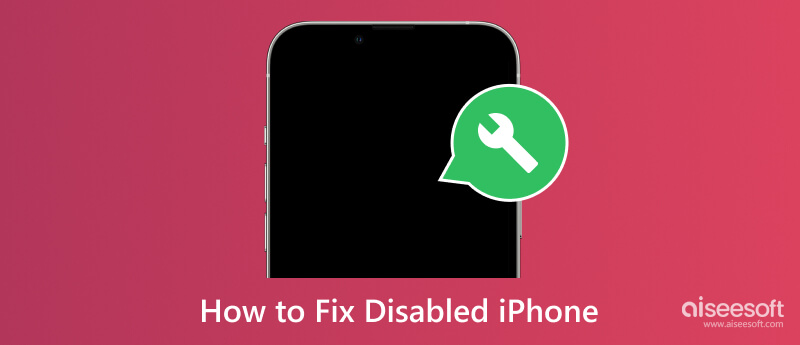
Когда ваш iPhone отключен, ваше устройство блокируется в качестве меры защиты из-за определенной ситуации, и его можно определить как временное или постоянно отключенное. Временное произойдет, если вы введете серию неправильных попыток ввода пароля. Так как он временный, то блокировка имеет определенный период, но он может постепенно увеличиваться с каждым последующим неверным вводом.
С другой стороны, постоянное отключение возникает, когда вы пытаетесь много раз, и вы не сможете использовать его снова, не включив его. Отключение iPhone — это функция безопасности, добавленная для защиты ваших данных и обеспечения доступа к устройствам только авторизованным пользователям. Кроме того, мы добавили общие причины, по которым iPhone выходит из строя.
Наиболее распространенная причина, по которой iPhone отключается, заключается в том, что вы много раз пытаетесь ввести пароль. Меры безопасности iOS срабатывают для защиты устройства, что сначала приводит к временному отключению, но если оно продолжается постоянно, это может привести к постоянному отключению.
iPhone имеет лучшую функцию безопасности с точки зрения мобильных устройств, а также оснащен функциями безопасности, которые отключают устройство для предотвращения несанкционированного доступа. Благодаря этому он может надежно защитить вашу личную информацию от других, которые хотят попытаться получить к ней доступ на устройстве.
Существует некоторая ситуация, когда сбои и ошибки программного обеспечения могут вызвать отключение функций iOS, поскольку оно обнаруживает, что аномалия нарушает нормальную работу, и выводит сообщение об отключении.
iTunes — это программное приложение, разработанное для устройств Apple, но теперь вы можете загрузить iTunes на Windows. Это позволяет пользователям управлять и синхронизировать контент с iPhone, например музыку, видео, фотографии и приложения, и даже создавать резервную копию iTunes. Ранее синхронизировали свой iPhone с iTunes? Вы можете быстро восстановить свое устройство, следуя инструкциям по разблокировке отключенного iPhone здесь.
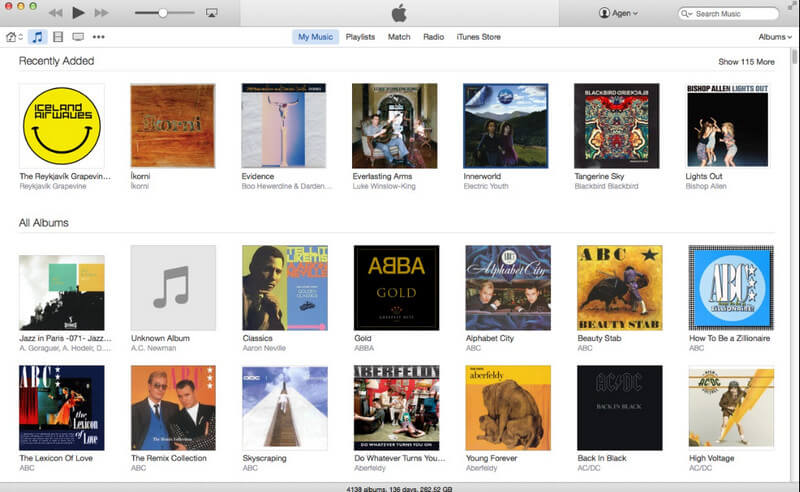
iCloud — это облачная служба Apple, которая надежно хранит только ваши данные и контент. Вы также можете автоматически создавать резервные копии основных файлов вашего iPhone, таких как фотографии, контакты и настройки. Если вы включили резервное копирование iCloud, вы можете восстановить свой iPhone с его помощью. Как починить отключенный iPhone с помощью iCloud? Что ж, следуйте инструкции ниже.
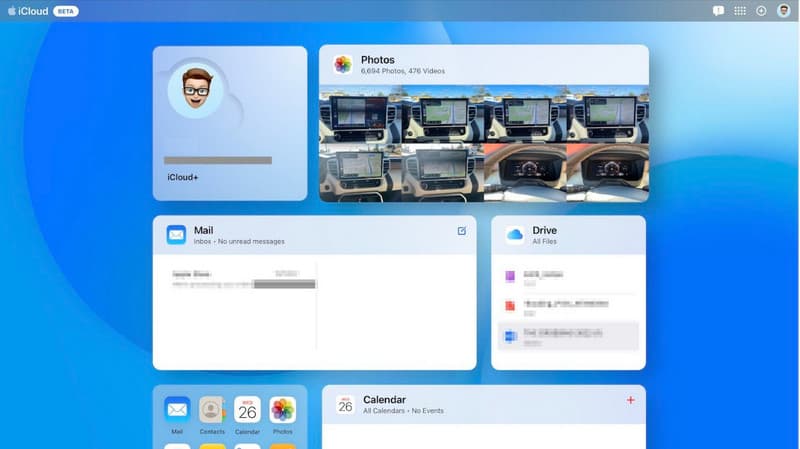
Режим восстановления — это специальный режим, добавленный на iPhone, который вы можете использовать при возникновении серьезных проблем, таких как зависание на экране, отсутствие ответа или отключение. Если вы не синхронизировали свой iPhone с iTunes или iCloud, попробуйте перевод вашего iPhone в режим восстановления. Узнайте бесплатный способ сброса отключенного iPhone с помощью режима восстановления, скопировав шаги ниже.
Для iPhone 8 или более поздней версии:
Нажмите и отпустите кнопку увеличения громкости, затем сделайте то же самое с уменьшением громкости. Удерживайте боковую или верхнюю кнопку, пока не увидите экран режима восстановления.
Для iPhone 7 и 7+:
Нажмите и удерживайте кнопку уменьшения громкости и кнопку «Режим сна» или «Пробуждение», пока не появится экран режима восстановления.
Для iPhone 6s и более ранних версий:
Одновременно нажмите и удерживайте кнопку «Домой» и верхнюю кнопку, пока не появится экран режима восстановления.
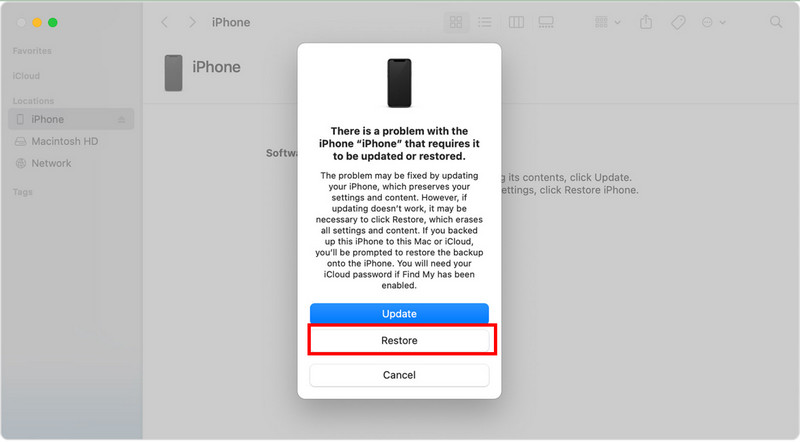
Когда стандартный метод не работает, вы должны использовать Aiseesoft iOS Восстановление системы так как это комплексное решение, чтобы спасти вас. Это мощный инструмент, который специализируется на устранении различных проблем с iOS, включая неисправный iPhone, с которым вы сталкиваетесь в настоящее время. Благодаря расширенному и стандартному режимам любые проблемы, с которыми вы столкнулись на iOS, будут немедленно решены. Кроме того, вы можете обновить или понизить версию iOS в любое время с помощью этого приложения. Вы можете следовать приведенному ниже руководству, чтобы узнать, как снова включить iPhone с помощью этого приложения.
100% безопасность. Без рекламы.
100% безопасность. Без рекламы.
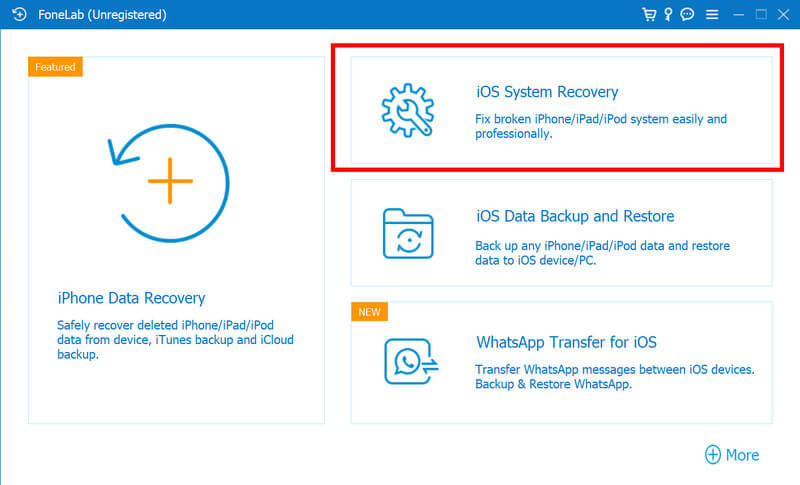
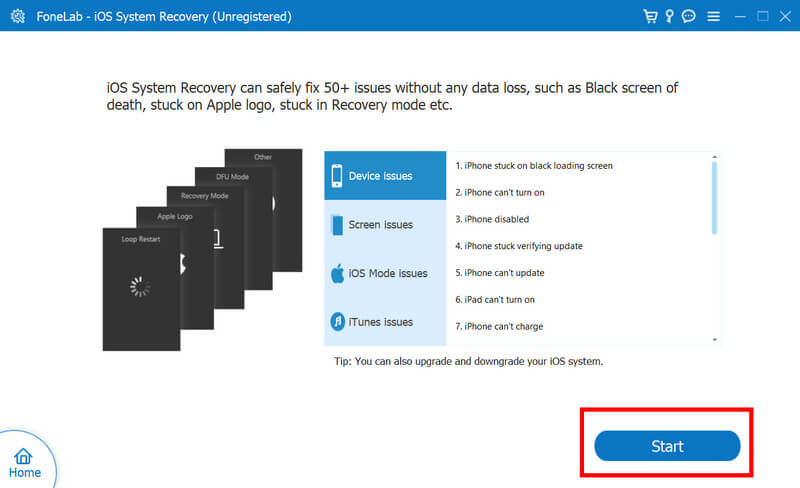
Если вы хотите знать, как включить iPhone с iTunes, вам нужно будет выполнить следующие шаги. Включение вашего iPhone через iTunes может быть полезно, если устройство отключено или возникли проблемы, препятствующие нормальной активации. Кроме того, загрузите последнюю версию или обновить iTunes на вашем устройстве, чтобы использовать его эффективно.
Многократный ввод неправильного пароля может привести к отключению iPhone. После определенного количества попыток ваше устройство, даже не iPhone, станет отключенным на определенный период времени. Дважды проверьте пароль, который вы вводите, важно, и если у вас возникли проблемы с его запоминанием, мы рекомендуем вам управлять паролем на вашем iPhone или iPad с помощью сторонних приложений или рассмотрите возможность использования биометрических параметров, таких как Face ID или Touch ID.
Если вы хотите установить неавторизованные приложения на свой iPhone, джейлбрейк — это метод, который вам нужно сделать, однако он может поставить под угрозу безопасность и стабильность, что приведет к отключению и уязвимости вашего устройства для атак вредоносных программ.
Регулярное обновление программного обеспечения имеет решающее значение для повышения безопасности и исправления ошибок. Игнорирование обновления может привести к нарушению безопасности вашего устройства, несанкционированному доступу и отключению. Если обновление доступно, всегда получайте его.
Использование неавторизованных сторонних сервисов для разблокировки iPhone или управления им может поставить под угрозу безопасность, что приведет к отключению. Эти службы могут обещать исправить ваши проблемы с iOS, но они приводят к необратимым непредвиденным последствиям.
Попытки фишинга могут привести к несанкционированному доступу или утечке данных. Будьте осторожны, переходя по ссылкам в сообщениях или открывая электронные письма из неизвестных источников. Не сообщайте личную информацию и пароль через текстовые сообщения или электронные письма, так как законные организации даже не попросят вас спросить об этом.
Как разблокировать отключенный iPhone, не перезагружая его?
Если вы хотите разблокировать свой iPhone без перезагрузки, вам следует подключить его к iTunes. Затем войдите в режим восстановления и восстановите данные из предыдущей резервной копии. Таким образом, вы можете восстановить доступ, не стирая все данные с вашего iPhone.
Может ли Apple разблокировать мой отключенный iPhone, не стирая все?
Обращение или посещение службы поддержки Apple может помочь вам разблокировать отключенный iPhone, не стирая все, что сохранено на вашем устройстве. Они даже могут рассказать вам о способах разблокировки устройства без полного сброса, но это все еще может зависеть от обстоятельств.
Можно ли сбросить отключенный iPhone без Apple ID?
Да, вы можете сбросить отключенный iPhone без использования Apple ID. Вместо этого вы можете использовать iTunes, метод режима восстановления или помощь лучшего приложения, которое мы здесь упомянули, Aiseesoft iOS System Recovery.
В чем разница между отключенным и заблокированным iPhone?
Выведенный из строя iPhone был заблокирован из-за неправильных попыток ввода пароля, несанкционированного доступа, загрузки нелегальных приложений и джейлбрейка. Он отобразит сообщение о том, что ваше устройство отключено в течение определенного периода времени. С другой стороны, заблокированный iPhone защищен паролем или биометрическими данными для предотвращения несанкционированного доступа.
Что мне делать, если я забыл свой пароль iPhone, и он отключен?
Лучше всего выполнять сброс iPhone с помощью iTunes, iCloud, режима восстановления и режима восстановления системы Aiseesoft iOS. Помните, что их процесс удалит все данные на отключенном и забытом пароле устройстве.
Заключение
Понимание причины отключение айфона и принятие превентивных мер может сохранить функциональность, безопасность и долговечность вашего устройства. Помните, что эти методы являются ценными помощниками, когда вам нужно устранить неполадки с вашим iPhone, обеспечить успешную работу и защитить данные вашего iPhone.
Исправить iPhone
1.1 Исправить отключенный iPhone
1.3 Исправить iPhone зарядное устройство
1.4 Исправить исчезновение контактов iPhone

Исправьте нормальную работу системы iOS в различных ситуациях, таких как застревание в режиме DFU, режиме восстановления, режиме наушников, логотипе Apple и т. Д. Без потери данных.
100% безопасность. Без рекламы.
100% безопасность. Без рекламы.